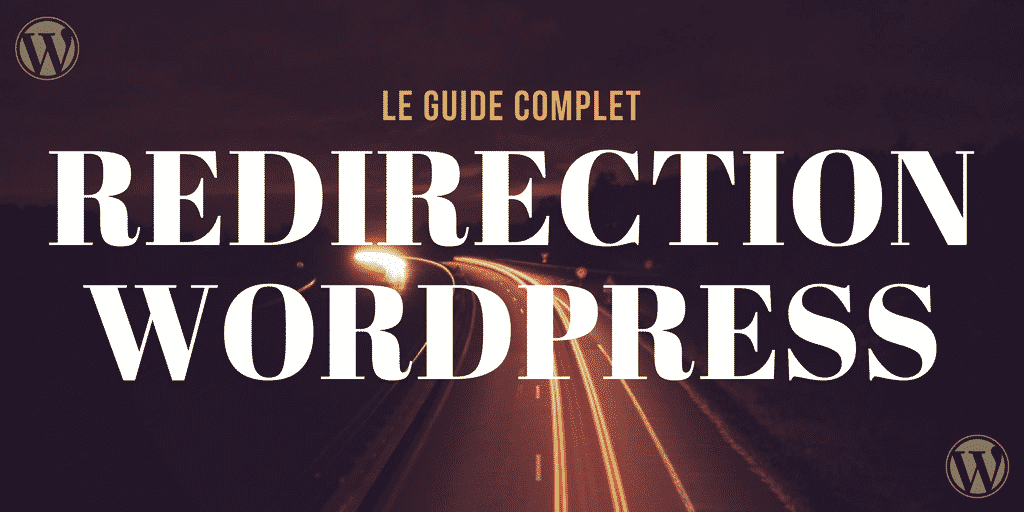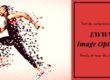Après avoir découvert le plugin WordPress Redirection, il est temps de voir comment ce plugin WordPress s’installe et se configure ?
Un retour d’expérience à faire ? Les commentaires sont là pour ça 😉
Installer le plugin WordPress Redirection
Bon franchement, rien de nouveau sous le soleil, ce plugin s’installe comme n’importe quel plugin WordPress. Si tu as besoin, consulte notre page sur l’installation d’un plugin WordPress. Juste une petite capture d’écran pour que tu saches visuellement sur lequel cliqué, car il en ressort quand même pas mal sur son nom. Autant éviter de se tromper.
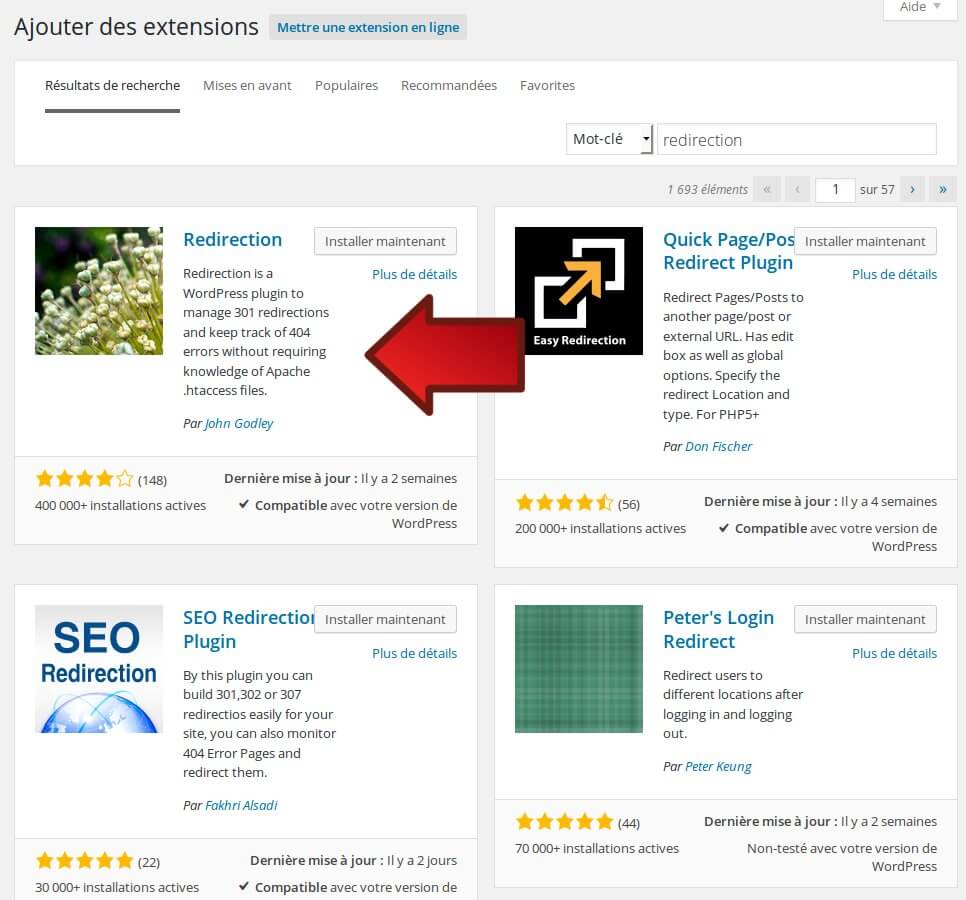
Installe et active redirection.
Tu le trouveras dans le menu Outils -> Redirection.
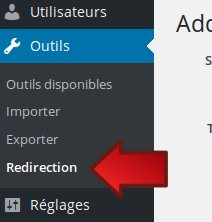
À quoi ressemble le plugin WordPress Redirection
De prime abord, ce plugin est vraiment très simple, regarde par toi même :
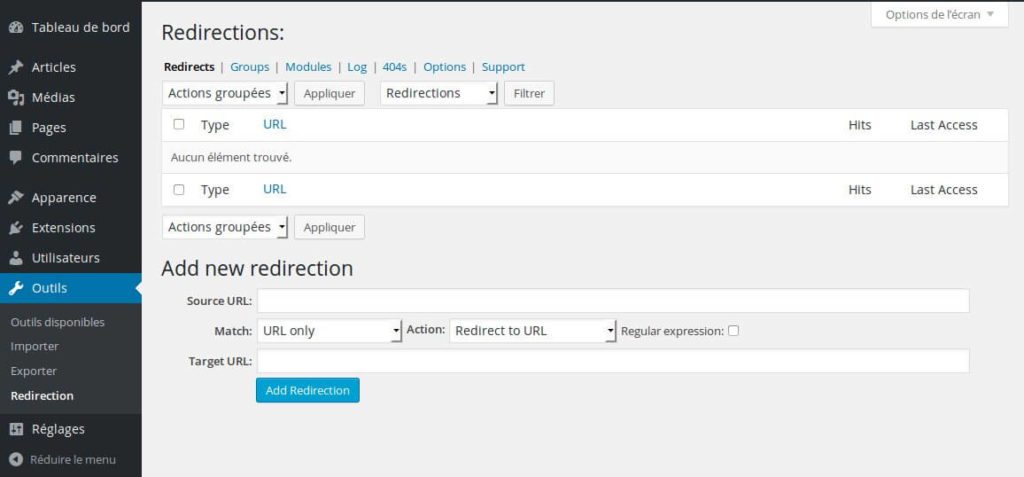
Il est composé de 7 onglets qui sont :
- Redirects : La partie où nous allons saisir nos redirections, et pouvoir consulter celles faites précédemment.
- Groups : Qui va nous permettre de créer des groupes pour nos redirections.
- Modules : Permet de définir si c’est WordPress ou Apache qui va gérer nos redirections.
- Log : Permet de connaître toutes les redirections faites par ce plugin.
- 404s : Permet de suivre toutes le erreurs 404 survenues sur notre site.
- Options : Bon… le nom est plutôt limpide. C’est ici que l’on va configurer certaines options du plugin.
- Support : Donner quelques dollars au développeur du plugin.
Nous allons découvrir ces onglets en détails.
Créer une redirection WordPress
Parlons un peu de la base de ce plugin, créer une redirection WordPress. Le concept est plutôt simple avec ce plugin. Regarde un peu l’interface qui t’es mise à disposition pour y parvenir :
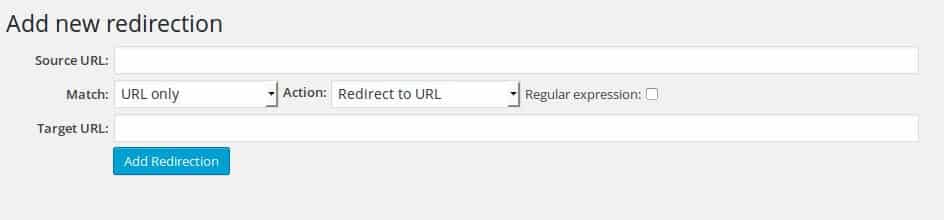
Décortiquons un peu cet écran :
- Source URL : Tu mets ici l’adresse que tu vas vouloir rediriger. Dis autrement, l’ancienne adresse.
- Target URL : Ici, c’est la destination.
- Match : Tu choisis ce que redirection va devoir matcher pour jouer ta redirection. Tu as quatre choix qui sont :
- URL only : Seul l’URL sera testée
- URL and referrer : Le test se fera à la fois sur l’URL et le referrer. Le referrer étant l’identification de la page précédemment consultée. Attention, se paramètre sera définissable seulement après ajout de la redirection.
- URL and user agent : Le test se fera à la fois sur l’URL appelée, et le type de user agent utilisé. Un User agent étant le nom de l’application utilisée pour lire votre page. Cela va des robots d’indexations aux navigateurs web. Attention, se paramètre sera définissable seulement après ajout de la redirection.
- URL and login status : Le test se fera à la fois sur l’URL et le statut de connexion à votre site. Attention, se paramètre sera définissable seulement après ajout de la redirection.
- Regular expression : Possibilité offerte de faire passer en mode générique, ou en d’autre terme, de traiter les URLs par lot. Très pratique, mais demande un peu de connaissance.
Regardons maintenant en détail comment tout cela se passe.
Généralité pour la démonstration
Pour les besoins de cet article, je vais créer une page dont le permalien est page-de-test-pour-le-plugin-wordpress-redirection, et bien entendu, je la publie.
Toujours pour faire la démonstration du fonctionnement de ce plugin, je vais nettoyer cette url en page-test-plugin-wordpress-redirection. Maintenant, si je tente d’accéder à cette page, j’ai une belle erreur 404. En effet, Redirection gère automatiquement les redirections, qu’a partir du moment où je touche l’URL d’un article, pas d’une page.
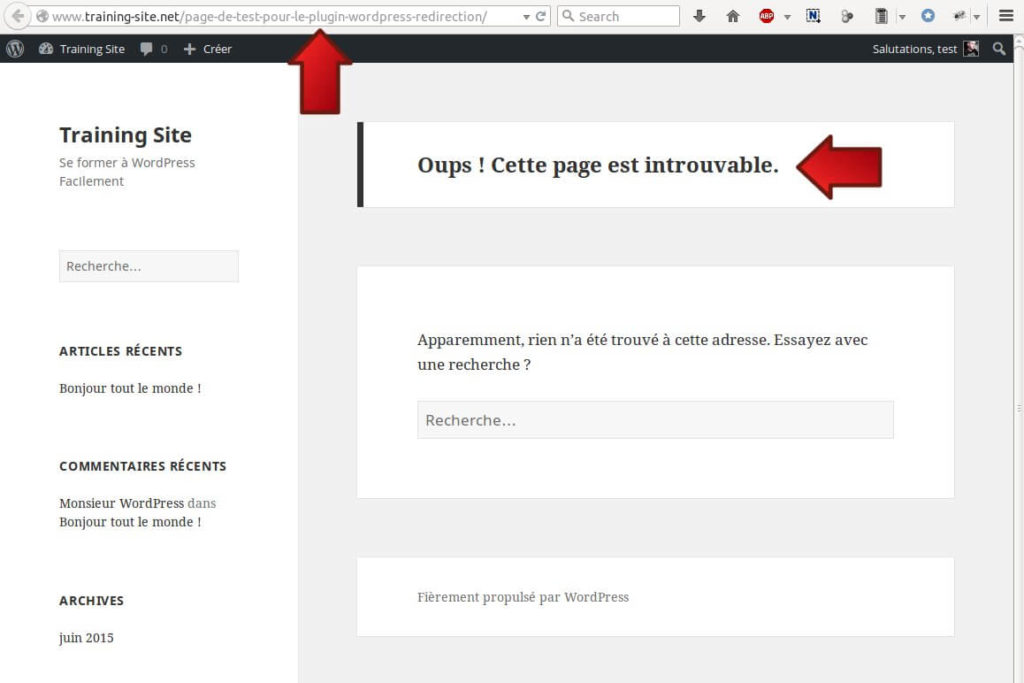
Parfait, maintenant redirection va pouvoir entrer en action.
Créer une redirection WordPress simple (301, 302 ou 307)
Ici, rien de bien sorcier.
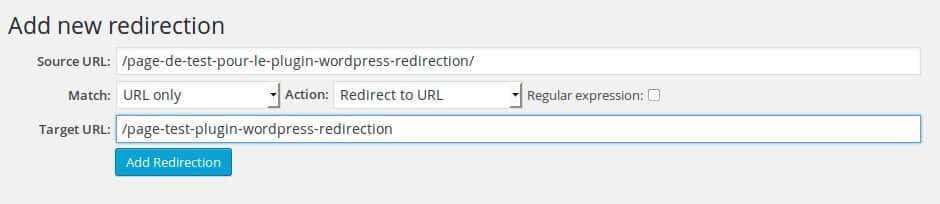
J’attire juste ton attention sur le fait que l’url de source doit avoir son / à la fin. Sinon, ta redirection ne va pas fonctionner comme elle devrait. On ajouter la redirection en cliquant sur Add redirection. Et on obtient cela :
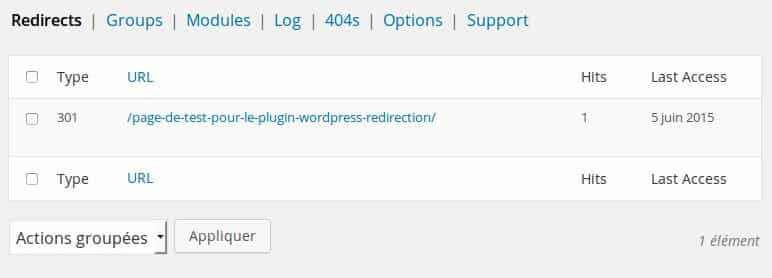
Soit, la liste des redirections misent en place. Comme ici, j’en ais fais qu’une seule… on en voit qu’une ! Par contre, on note plusieurs choses :
- Type : Indique de quel type est la redirection mise en place.
- URL : Nous donne l’url d’origine qui va être redirigée.
- Hits : Le nombre de fois que la redirection a été jouée (ici une fois, car j’ai fais un test).
- Last Access : Date du dernier accès à cette redirection.
Cependant, on peut noter qu’il ne m’a été demandé nul part de choisir le type de redirection que je souhaitais mettre en place. En effet, le type de redirection ne gère pas au moment de la création de la règle de redirection. Pour pouvoir gérer le type de redirection, il faut passer la souris au-dessus de l’URL gérée, et de cliquer sur Edit.
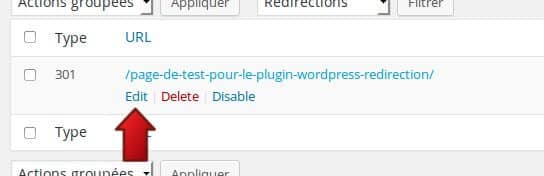
On rentre maintenant dans l’édition de cette redirection. Et on ne voit pas du premier coup d’œil cette histoire de type de redirection, car il faut encore cliquer sur quelque chose d’autre. Ici, c’est la roue dentée bleu :

Et enfin on pourra gérer le type de redirection, à savoir soit une redirection 301, 302 ou 307.
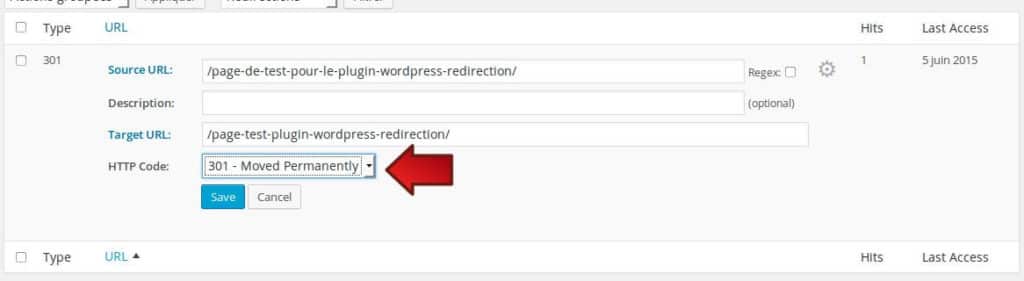
Notez que vous pouvez également insérer une description, qui vous sera utile simplement pour la gestion globale de vos redirections. Rien de plus.
Création d’une redirection WordPress avec User Agent
Le principe de base est le même que pour une redirection simple. De même que pour gérer le type de redirection, ou il nous a fallut rentrer en mode édition de la redirection, il va falloir faire pareil pour indiquer le referrer.
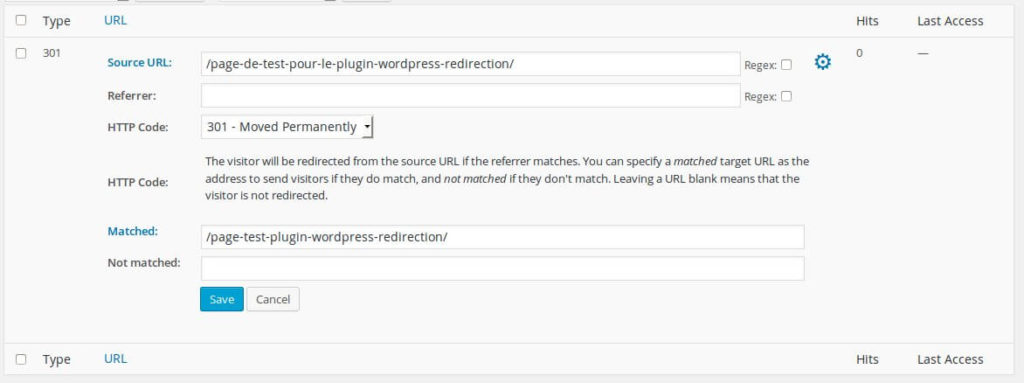
Notons qu’ici, le plugin redirection nous permet de gérer deux adresses de redirection, une si le referrer correspond, une si ce n’est pas le cas. C’est une excellente idée.
En outre, nous pouvons également venir indiquer le type de redirection que l’on pourra gérer.
Création d’une redirection WordPress avec User Agent
Bon, je pense que tu commences à saisir le principe, il faut créer ta redirection comme en mode simple et rentrer en mode édition pour définir ton user agent.
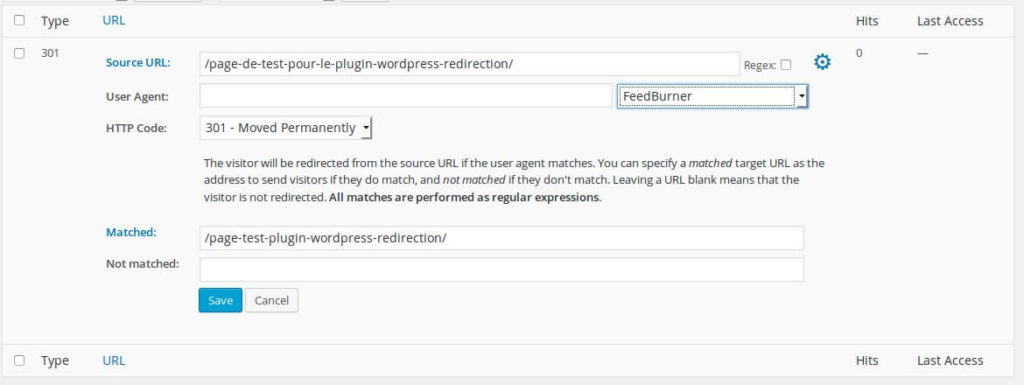
Pour les User agent, tu as le choix parmi :
- FeedBurner
- Internet Explorer
- Firefox
- Opera
- Safari
- iPhone
- iPad
- Android
- Nintendo Wii (Wii Wii)
Le reste est similaire aux autres type de redirection.
Gérer les expressions régulières dans les redirections
Les expressions régulières ne sont pas propres à ce plugin. En fait, les expressions régulières ne sont même pas quelque chose qui est réservé aux redirections.
Wikipedia nos dit que :
Une expression rationnelle, ou expression régulière (traduction de l’anglais regular expression), est, en informatique, une chaîne de caractères que l’on appelle parfois un motif et qui décrit un ensemble de chaînes de caractères possibles selon une syntaxe précise.
Bon… si tu connais pas les expressions régulières, je suis pas certain que cette définition t’éclaire plus que ça.
Pour faire simple, prenons un exemple très simple. Si je change le permalien d’une catégorie, et que je veux que ma redirection change uniquement ce permalien et renvoi tout le reste ça donnera ça :
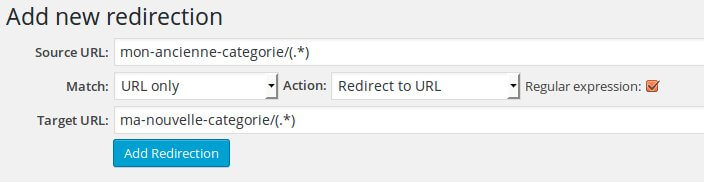
Voila, je ne vais pas te faire un cours complet sur les expressions régulières, mais ce que je veux te faire comprendre, c’est que l’on parle ici d’une syntaxe particulièrement puissante, qui te permet de traiter tes URLs par lot. Si tu veux aller plus loin, tu trouveras un début de réponse ici.
Les groupes dans Redirection
Les groupes dans le plugin WordPress Redirection est un moyen de classer vos redirections. Il n’y a pas vraiment grand chose à expliquer je pense.
Pour créer un groupe, donnez lui un nom, et clique sur Add.
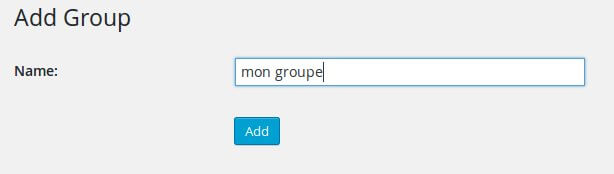
Lorsque tu passes en mode édition du groupe, tu retrouveras deux options, qui sont :
- Le suivi
- L’activation / Désactivation
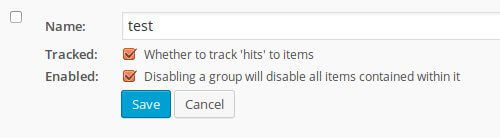
Les modules dans Redirection
Par défaut, on retrouve deux modules, le module WordPress, et le module Apache. Le but de ces modules est assez simple, soit tes redirections sont gérées par WordPress, soit par Apache.
Chaque module possède des avantages, et des inconvénients.

Pour le module WordPress, les avantages sont :
- La simplicité d’utilisation,
- Le possibilité d’utiliser tous les autres fonctions de redirection, et pas seulement de rediriger tes URLs.
L’inconvénient est une charge serveur plus importantes (que la version Apache).
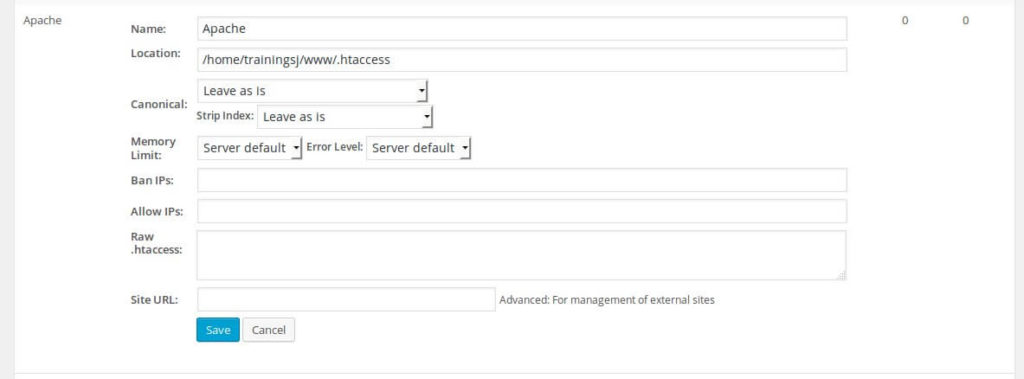
Pour le module Apache, les avantages sont :
- L’inscription des redirections dans le fichier .htaccess,
- Une charge serveur allégée.
l’inconvénient est l’impossibilité de profité de tous les autres options de ce plugin WordPress.
Les logs dans Redirection
Voila une fonctionnalité qui est particulièrement intéressante pour savoir si nos redirections sont utilisées, les logs. Comme tu peux le voir, l’idée est assez simple, voir si nos redirections sont utilisées, au travers d’un tableau.

Grâce à ces logs, nous seront donc en mesure de connaître la date d’accès à une redirection, la redirection qui a été jouée, le referrer, et l’adresse IP ayant déclenchée cette redirection.
Les erreurs 404 dans Redirection
Si je trouve qu’afficher les logs soient une bonne chose, je dois dire que je trouve que le fait de suivre les erreurs 404 sur son site est encore bien mieux. Pourquoi ? Tout simplement parce qu’avec WordPress, il est juste impossible de suivre les erreurs 404. Et cela est plus que problématique. Si au départ, il est bien rare d’avoir des erreurs 404 sur son site, plus le temps passera, et plus votre site risque d’être touché par ce type de problématique. Et qu’on se le dise, les erreurs 404, c’est pas bien 😉
Pourquoi je risque d’avoir des erreurs 404 sur mon site ? Cela peut être du à un changement de permaliens sur ton site, un changement dans le permalien d’une catégorie, un changement du nom d’une page, mais aussi un mauvais lien fait sur ton site par un autre site… Bref, il existe des tonnes de raisons qui peuvent créer des erreurs 404 sur ton site.
Redirection te propose de les suivre dans une tabulation spécifique, la tabulation 404s. Voici à quoi cela peut ressembler :
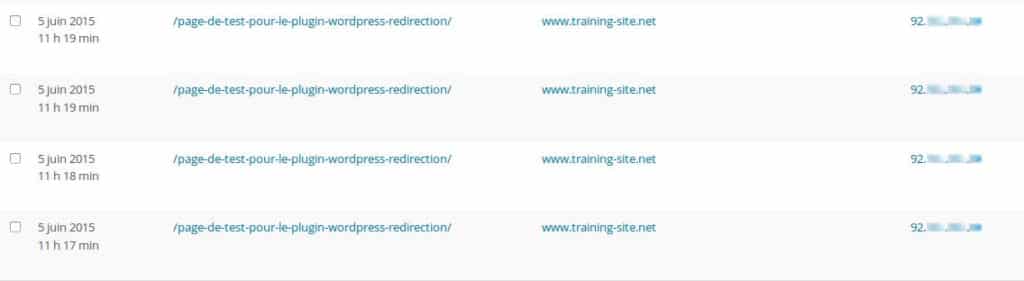
Ce tableau est assez facile à lire, on y voit la date de la génération de l’erreur 404, l’URL qui a générée cette erreur, le referrer, et l’adresse IP de la personne.
Mais cela ne s’arrête pas là, si tu passes ta souris au dessus d’une ligne, tu verras apparaître l’option Add redirect.

Tu l’auras compris, par un simple clic sur ce lien, tu vas pouvoir créer une redirection à partir de cette URL, super pratique !
Parfois, tu verras aussi passer des erreurs plus… étonnantes. Regardes un peu ce que j’ai dans ces logs d’erreurs 404, et je tiens à préciser que je suis sur un site de test, connu de presque personne, et encore moins des moteurs de recherche…
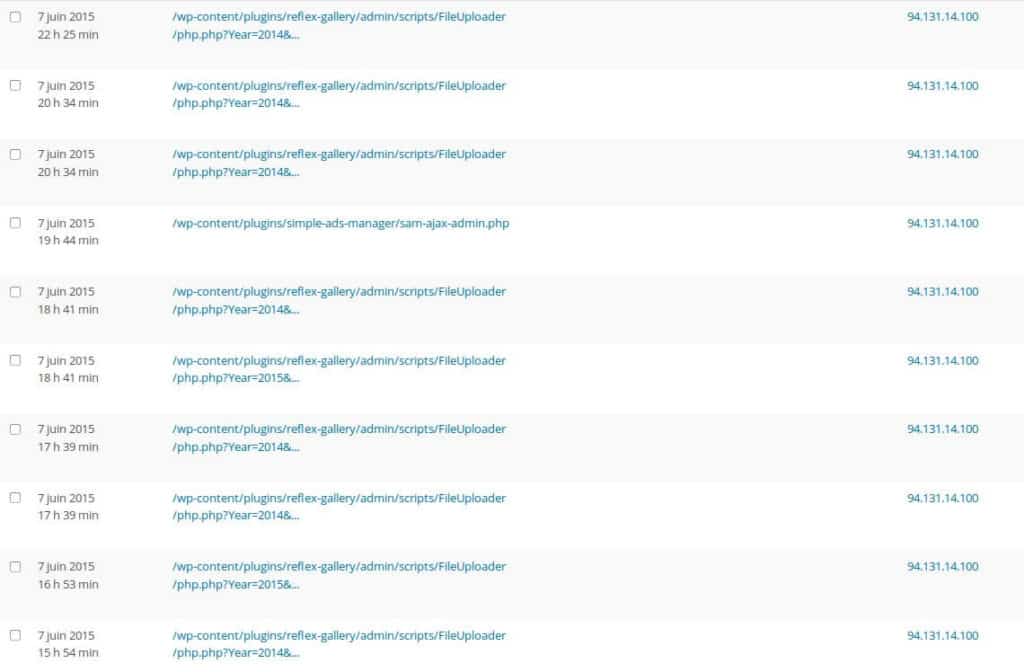
Bizarre non ? Mon petit doigt me dit, que nous sommes fasse à une tentative de piratage… Et oui, il suffit d’avoir un site WordPress pour qu’on s’excite dessus !
Les options dans le plugin Redirection
Les options se divisent en trois catégories :
- Les options à proprement parlé,
- L’import
- La suppression des redirections faites
Regardons un peu les options que nous offre ce plugin WordPress.
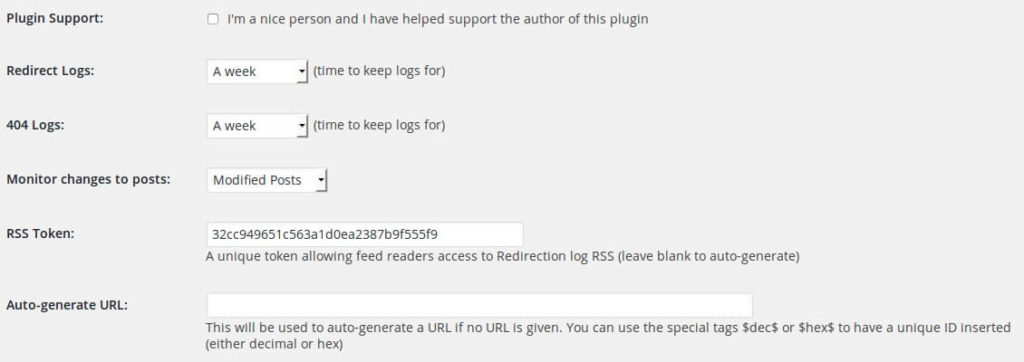
- Plugin Support : Bon, je comprend ce qu’il y a d’écrit, en gros, je suis super sympa parce que j’ai envoyé un peu d’argent au développeur (ce qui est vraiment sympa), mais je ne vois pas à quoi cela sert d’avoir une case à cochée ici…
- Redirect Logs / 404 Logs : Défini si oui ou non je souhaite avoir des fichiers de logs, et si oui, pendant combien de temps.
- Monitor Changes to posts : Défini si je souhaite ou pas que le plugin redirection vérifie si l’URL de mes billets changent, et si oui, dans quel groupe mettre les changements le cas échéant.
- RSS Token : Bon, encore une fois, une option dont je ne comprend pas trop le but. Ici, on génère un token permettant d’accéder au flux RSS des redirections… Si quelqu’un peu me dire à quoi cela peut bien servir… 🙂
- Auto-generate URL : On nous offre la possibilité d’insérer des variables, qui seront utilisées lorsque le plugin redirection fera des redirections sur des URLs non spécifiées.
Pour ce qui est de l’impor et de la suppression des URLs de redirections… Il s’agit d’un seul bouton à chaque fois, je ne pense pas que tu ais besoin de moi pour comprendre comment cela fonctionne 😉
Attention (bis)…
Avoir une option pour les logs, et le erreurs 404, c’est bien mais… prend bien soin de ne pas faire passer la conservation des logs sur Keep Forever. Pourquoi ? Parce que ce plugin peut rapidement venir écrire des milliers de lignes, alors imagine ce que cela peut donné après plusieurs mois d’utilisation intensive 😉